Jednoduchý a rýchly sprievodca rootovaním systému Android

Po rootnutí telefónu s Androidom máte plný prístup k systému a môžete spúšťať mnoho typov aplikácií, ktoré vyžadujú root prístup.
Je to niečo, čomu sa vyhýbate, no skôr či neskôr zistíte, že to robíte: necháte niekoho používať váš telefón. Možno budete musieť zabaviť svoje deti alebo niekomu prestal fungovať telefón a musia si zavolať.
Chcete pomôcť, no zároveň trochu váhate, pretože vaše zariadenie s Androidom obsahuje citlivé informácie. Preto sa hodí hosťovský účet Android; môžete prísť na pomoc bez obáv, že vaše informácie neuvidia nechcené oči.
Keď pre niekoho vytvoríte účet hosťa v systéme Android, poskytnete tejto osobe dočasný priestor vo svojom zariadení, používateľ môže robiť veci, ktoré by zvyčajne robil na svojom zariadení, ako je napríklad pripojenie k internetu, ale bude môcť používať iba aplikácie dodané s telefónom. Hosťujúci používatelia nebudú mať prístup k žiadnym aplikáciám ani súborom, ktoré ste si neskôr nainštalovali do telefónu.
Naraz môžete mať iba jeden profil hosťa. Dá sa vymazať jednoduchým odhlásením. Ak sa neodhlásite a ponecháte si profil hosťa o niečo dlhšie, používateľ si môže veci znova vyzdvihnúť neskôr.
Ak chcete vytvoriť ďalší priestor pre iného používateľa, dvakrát potiahnite prstom nadol z hornej časti obrazovky. V Rýchlych nastaveniach klepnite na ikonu osoby a vyberte Pridať používateľa.
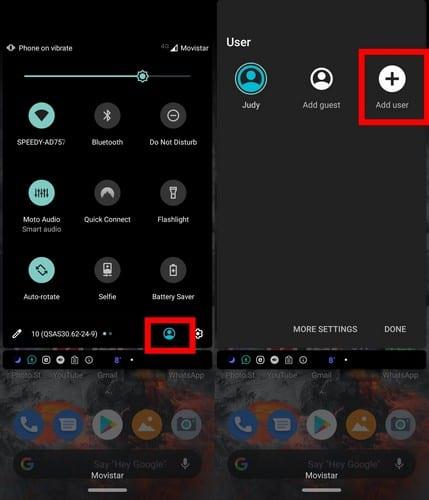
Zobrazí sa správa, ktorá vás informuje o tom, čo sa stane, keď nastavíte nového používateľa. Napríklad vás bude informovať, že každý používateľ môže aktualizovať aplikácie pre všetkých ostatných používateľov. Klepnite na OK a budete na stránke Nastaviť nového používateľa, ak chcete pokračovať, klepnite na modré tlačidlo pokračovať v spodnej časti.
Keď váš telefón skontroluje dostupné aktualizácie, budete musieť zadať e-mail a heslo Google pre nového používateľa. Ak osoba žiadne nemá alebo by namiesto toho použila iný, existuje aj možnosť vytvoriť si nový účet.
Keď prejdete na stránku povolení, potiahnite prstom nadol a klepnite na tlačidlo Pokračovať. Budete tiež musieť vytvoriť bezpečnostný kód PIN a znova ho zadať. Neexistuje žiadna povinnosť povoliť úplne všetko, ako napríklad biometrické overenie; ak sa vám to nechce, môžete klepnúť na tlačidlo preskočenia v spodnej časti.
Ak chcete veci dokončiť, klepnite na tlačidlo Súhlasím a zobrazí sa tiež otázka, či chcete nastaviť Asistenta Google. Váš nový priestor by sa mal začať nastavovať. Telefón bude teraz vyzerať tak, ako keď ste ho prvýkrát vybrali z krabice.
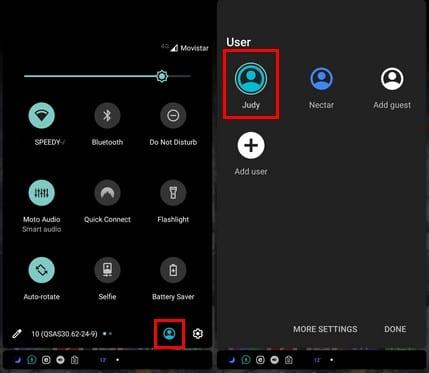
Vždy, keď druhý používateľ skončí a budete sa chcieť prepnúť späť na svoj hlavný účet, dvakrát potiahnite prstom z hornej časti obrazovky. Klepnite na ikonu profilu a klepnite na svoj hlavný účet a automaticky by sa mal prepnúť späť.
Vytvorenie účtu hosťa je skvelý spôsob, ako zdieľať telefón so svojimi deťmi alebo ostatnými a nemusíte sa obávať, že niekto bude šmírovať vaše súbory. Pre koho vytvoríte účet hosťa?
Po rootnutí telefónu s Androidom máte plný prístup k systému a môžete spúšťať mnoho typov aplikácií, ktoré vyžadujú root prístup.
Tlačidlá na vašom telefóne s Androidom neslúžia len na nastavenie hlasitosti alebo prebudenie obrazovky. S niekoľkými jednoduchými úpravami sa môžu stať skratkami na rýchle fotografovanie, preskakovanie skladieb, spúšťanie aplikácií alebo dokonca aktiváciu núdzových funkcií.
Ak ste si nechali notebook v práci a musíte poslať šéfovi urgentnú správu, čo by ste mali urobiť? Použite svoj smartfón. Ešte sofistikovanejšie je premeniť telefón na počítač, aby ste mohli jednoduchšie vykonávať viac úloh naraz.
Android 16 má widgety uzamknutej obrazovky, ktoré vám umožňujú meniť uzamknutú obrazovku podľa vašich predstáv, vďaka čomu je uzamknutá obrazovka oveľa užitočnejšia.
Režim Obraz v obraze v systéme Android vám pomôže zmenšiť video a pozerať ho v režime obraz v obraze, pričom video si môžete pozrieť v inom rozhraní, aby ste mohli robiť iné veci.
Úprava videí v systéme Android bude jednoduchá vďaka najlepším aplikáciám a softvéru na úpravu videa, ktoré uvádzame v tomto článku. Uistite sa, že budete mať krásne, magické a elegantné fotografie, ktoré môžete zdieľať s priateľmi na Facebooku alebo Instagrame.
Android Debug Bridge (ADB) je výkonný a všestranný nástroj, ktorý vám umožňuje robiť veľa vecí, ako je vyhľadávanie protokolov, inštalácia a odinštalovanie aplikácií, prenos súborov, rootovanie a flashovanie vlastných ROM, vytváranie záloh zariadení.
S aplikáciami s automatickým klikaním. Pri hraní hier, používaní aplikácií alebo úloh dostupných na zariadení nebudete musieť robiť veľa.
Aj keď neexistuje žiadne zázračné riešenie, malé zmeny v spôsobe nabíjania, používania a skladovania zariadenia môžu výrazne spomaliť opotrebovanie batérie.
Telefón, ktorý si momentálne veľa ľudí obľúbi, je OnePlus 13, pretože okrem vynikajúceho hardvéru disponuje aj funkciou, ktorá existuje už desaťročia: infračerveným senzorom (IR Blaster).







